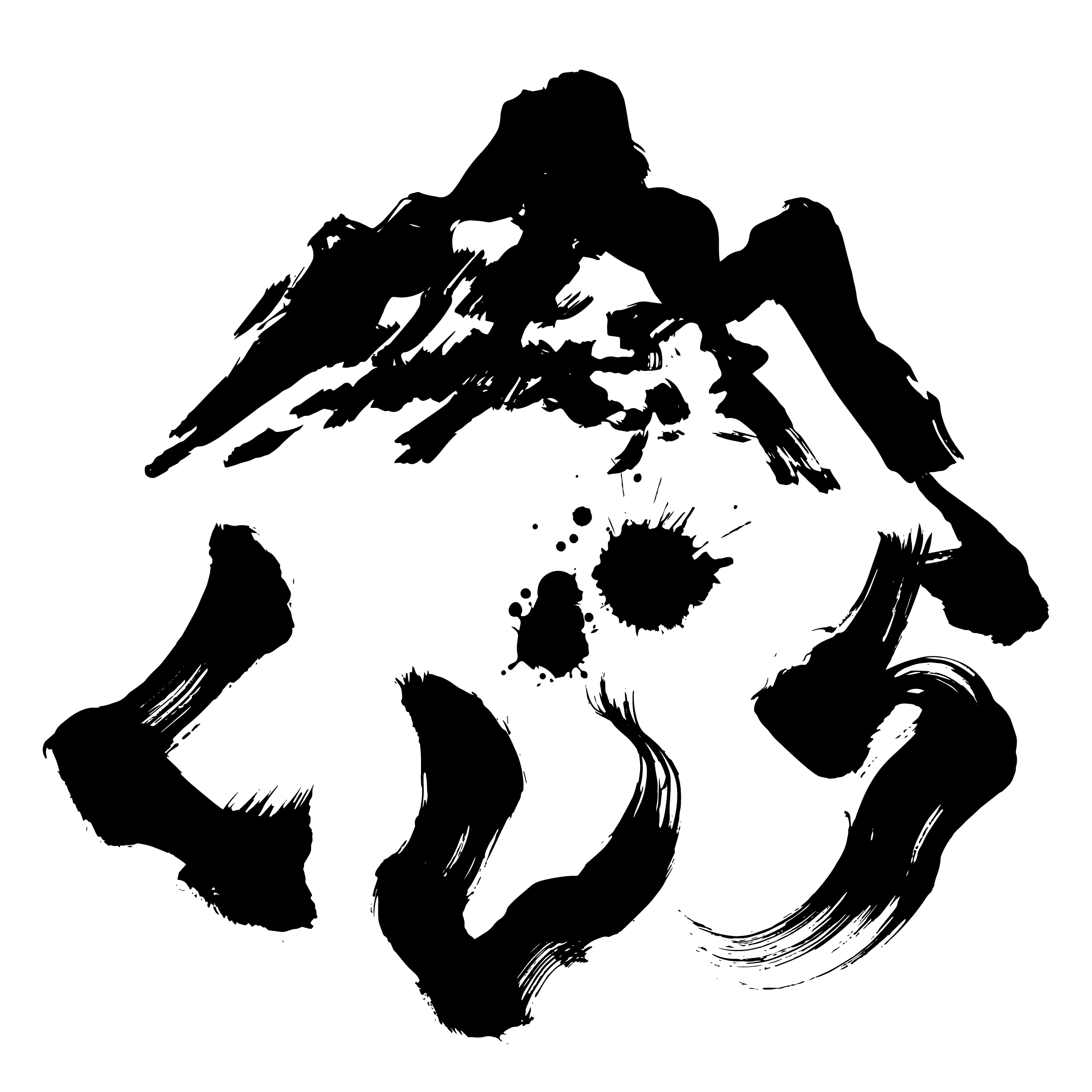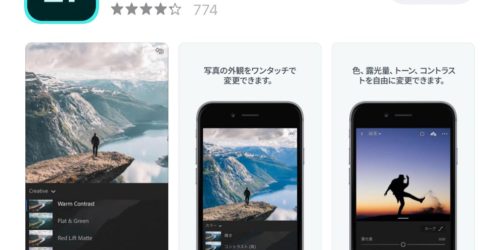【Googleドライブ】狩猟中に使う資料をスマホに保存しておくと便利
狩猟では荷物を最小限に抑えたいものです。
とはいえ、狩猟中に「見るかもしれない」紙の資料は意外とあるものです。
となれば電子化。せっかく持ってるスマホを活用して資料を持ち運んでいる方法を紹介してみます。

どんな資料を電子化するか?
ぼくが電子化するものを挙げると——
- 電子機器・デバイス類のマニュアル
- ドッグナビのマニュアル。
- Garmin InReachのマニュアル。
- Garmin Fenix 6のマニュアル
- ハンターマップ
- 国有林のゲート番号
- 駆除での処理方法を記した資料(番号・提出方法など)
などですね。もちろん、ここに挙げたようなものは、だいたい頭に入っています。マニュアル類をまじまじと見ることはめったにないですし、ハンターマップなどは、前日までに頭に入れてあります。
でもね。
1シーズンに1度や2度、「あー、使い方わかんねー。あの機能はどうやって呼び出すんだっけ!?」と嘆く場面があるんです。
とくに今期導入し初めて使うドッグナビみたいなデバイスはそうなりやすいですよね。今どきのデバイスって、ボタン数が少ないことで「長押し」だとか「同時押し」で呼び出す機能があったりして、使い慣れていないと勘ではどうにもならないときがあるんですよ。
こういった資料を電子化している手順
まぁ、ちょっとでもITリテラシーというか、スマホに慣れている人ならわかりきった手順です。
そういうのに不慣れな人向けに書いていきます。
1.まずはPDF化
物理的な紙の資料はとにかくスキャンします。スキャンはスマホアプリでやる方法もありますが、ぼくはこれ——
仕事でも使っている、書類のスキャナです。大量の紙を一気に取り込めるので重宝しています。個人事業主とか、1人企業の社長さんはぜひどうぞ。めちゃくちゃ便利です。
数枚ならiOSのCamScannerのようなアプリを使うのがいいかと思います。
2.Googleドライブに保存
PDFにした資料をぼくはGoogleドライブに保存します。EvernoteやDropboxというサービスもあります。べつにどれでもいいと思います。
パソコンからGoogleドライブに保存したら、それをスマホにインストールしたGoogleドライブアプリで閲覧します。下の写真だと「2022年度 資料」というフォルダにまとめてあります。上からドッグナビのマニュアルが2つ。ハンターマップ、国有林ゲート番号と続きます。
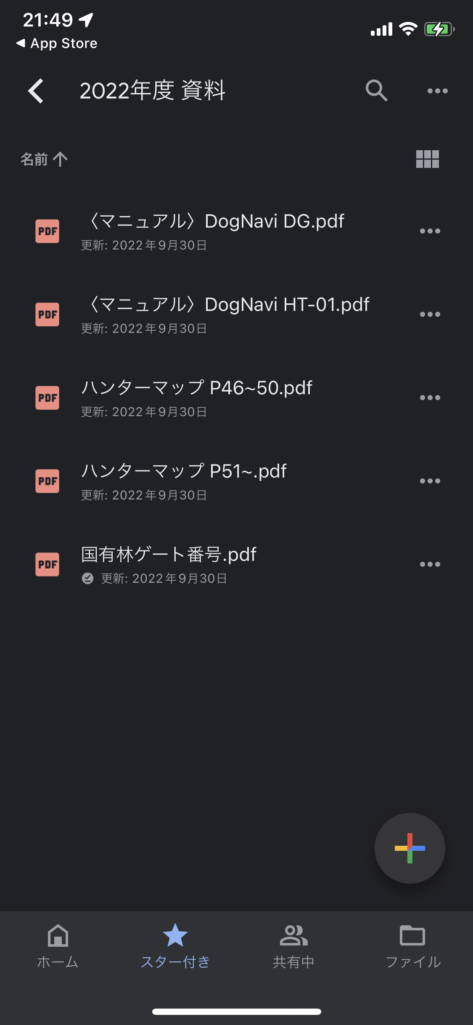
じつはこのままだとオフラインで閲覧できません。そこで各ファイルの右端にある三点リーダ(…)をクリックして出てくる「オフラインで使用可能にする」をクリックします。
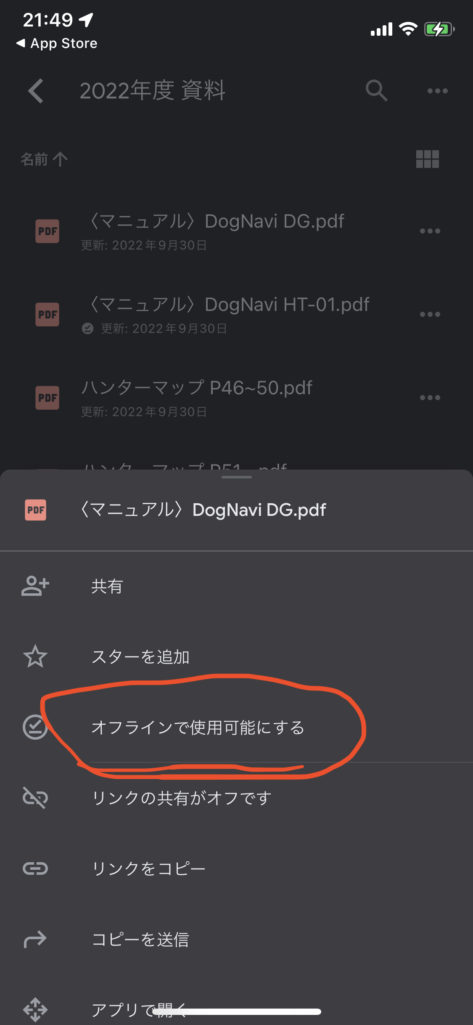
するとダウンロードしてくれて、下の写真のようなチェックマークがつきます。これでオフラインで使用可能になりました。
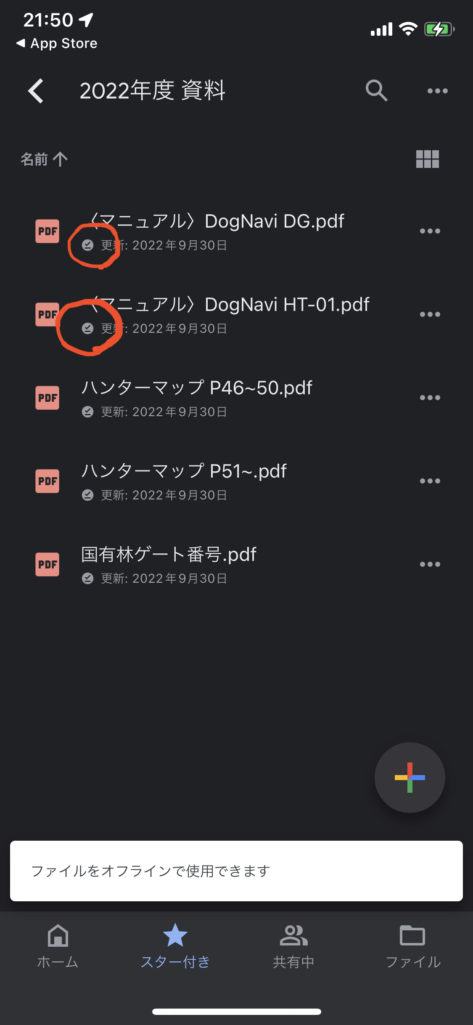
まぁ、これだけのことです
使えそうな物はなんでもツッコんでおくと便利です。
たとえばロープワークが苦手なら、いくつかの結び方を書いた資料なんかをPDF化して保存しておいてもいいでしょう。
テントやタープの初心者で、張り方がわからないなら、その手順を書いた資料を保存しておくと便利です。
べつに結果的に使わないなら、それでいいんです。でも、たった1度や2度、「あーあれを見たい」という場面を救えるテクニックとして、やっていない人がいたらぜひお試しを。
また、おもしろいと思ったらこちらをクリックしていただけると、ランキングが上がります。応援のつもりでお願いします。
ブログ村へ